10 สิ่งที่ต้องทำก่อนเปิดตัวไซต์ WordPress
เผยแพร่แล้ว: 2015-11-16ก่อนเปิดเว็บไซต์ WordPress สำหรับเครื่องมือค้นหาและบุคคล คุณอาจพิจารณาทำบางสิ่ง หากคุณสร้างเว็บไซต์หรือสร้างเว็บไซต์โดยใช้ธีม WooCommerce หรือเทมเพลต WordPress คุณควรเตรียมและติดตั้งหรือตรวจสอบการตั้งค่าบางอย่าง
สิ่งที่ต้องตรวจสอบก่อนเปิดตัวเว็บไซต์ด้วยธีม WooCommerce:
- จัดการระบบอีเมลของคุณ
ไม่มีอะไรเลวร้ายไปกว่าการตอบกลับอัตโนมัติหรือคำขอลงทะเบียนผู้ใช้ใหม่บนเว็บไซต์ของคุณด้วยธีม WordPress ซึ่ง WordPress ลายเซ็นอีเมลปรากฏขึ้นและที่อยู่ผู้ส่งบางส่วนที่ไม่ได้พูดอะไรกับผู้ใช้ใหม่ โชคดีที่มีตัวกรองสองสามตัวที่ช่วยแก้ไขความเข้าใจผิดที่โชคร้ายนี้ ในการดำเนินการนี้ คุณสามารถใช้รหัสต่อไปนี้:
<? php
add_filter ('wp_mail_from', 'new_mail_from');
ฟังก์ชั่น new_mail_from ($ อีเมล) {
$ email = '[email protected]';
ส่งคืนอีเมล $;}
add_filter ('wp_mail_from_name', 'new_mail_from_name');
ฟังก์ชั่น new_mail_from_name ($ ชื่อ) {
$ name = 'ไซต์ WordPress ของคุณ';
คืนค่า $ ชื่อ;}?>
- อย่าลืมเกี่ยวกับการวิเคราะห์
การวิเคราะห์ข้อมูลเป็นกุญแจสำคัญในการพัฒนาไซต์ให้ประสบความสำเร็จ ไม่ว่าจะเป็นไซต์สำหรับครอบครัวหรือทรัพยากรขององค์กรขนาดใหญ่ การติดตามพฤติกรรมของผู้ใช้บนไซต์จะบอกคุณว่าควรพัฒนาและสร้างรายได้จากโครงการของพวกเขาไปทางใด มีตัวเลือกมากมายสำหรับการติดตามปลั๊กอินนำเสนอคุณลักษณะตาม Google Analytics แต่ปลั๊กอินบางตัวได้รับการติดตั้งอย่างดีเป็นพิเศษ มาพูดถึงปลั๊กอินที่ดีที่สุดสำหรับการวิเคราะห์ที่ใช้กับเว็บไซต์ WooCommerce ต่างๆ:
- Google Analytics สำหรับ WordPress โดย Yoast – นักวิเคราะห์ Yoast แสดงการเข้าชมที่เพิ่มขึ้นและกิจกรรมของผู้ใช้บนไซต์ไปสู่ระดับใหม่ คุณสามารถติดตามประสิทธิภาพการรับส่งข้อมูลสำหรับโพสต์ ผู้เขียน การคลิก การดาวน์โหลด ฯลฯ
- แดชบอร์ด Google Analytics – ด้วยความช่วยเหลือของปลั๊กอินนี้ คุณจะสามารถเข้าถึงข้อมูลทั้งหมดที่รวบรวมได้อย่างเป็นระเบียบ แผงวิดเจ็ตช่วยให้ประเมินตัวบ่งชี้ประสิทธิภาพหลักที่รวบรวมโดยสถิติการเข้าเว็บไซต์ โพสต์และหน้ายอดนิยมเพื่อประเมินความต้องการหลักและแหล่งที่มาหลักของการรับส่งข้อมูลได้อย่างรวดเร็ว
- ติดตั้งปลั๊กอิน SEO พิเศษสำหรับเทมเพลต WordPress
เพื่อการเพิ่มประสิทธิภาพกลไกค้นหาที่ดียิ่งขึ้น คุณสามารถใช้ปลั๊กอิน SEO ที่เข้ากันได้กับธีม WooCommerce:
- All in One SEO Pack – ปลั๊กอินที่ฉันใช้มานานหลายปีเพื่อตอบสนองความต้องการของลูกค้าในโครงการต่างๆ ใช้งานได้ดี พวกเขาจะใช้งานต่อไปและแนะนำให้คุณด้วย
- WordPress SEO โดย Yoast – ปลั๊กอินนี้ช่วยให้คุณบรรลุผลลัพธ์ที่น่าทึ่งในการเพิ่มประสิทธิภาพกลไกค้นหา อย่างไรก็ตาม ผู้ที่ได้รับการฝึกอบรมทางเทคนิคน้อยกว่าอาจมองว่าเป็นวิธีแก้ปัญหาที่ "เทอะทะ" เล็กน้อย
- W3 Total Cache – ในที่นี้คุณอาจถามว่าการแคชของหน้าเว็บคือการเพิ่มประสิทธิภาพกลไกค้นหาอย่างไร โปรดทราบว่าขณะนี้ Google ใช้ความเร็วในการโหลดหน้าเว็บเป็นปัจจัยในการจัดอันดับหน้าในผลการค้นหา
- ตั้งค่าระบบสำรอง
มีวิธีแก้ไขปัญหาพร้อมมากมายสำหรับการสร้างการสำรองข้อมูลปกติของไซต์ใด ๆ ที่มีเทมเพลต WordPress ลองดูสิ่งที่ดีที่สุด:
- BackWPup – ฉันใช้ปลั๊กอินนี้สำหรับการสำรองข้อมูลเป็นประจำเป็นเวลานาน ไม่เพียงแต่สร้างการสำรองข้อมูลของฐานข้อมูลเท่านั้น แต่ยังรักษาโครงสร้างทั้งหมดของไฟล์และหน้าต่างๆ บนไซต์อีกด้วย ผลลัพธ์จะถูกเก็บไว้บนเซิร์ฟเวอร์ หรือสามารถส่งไปยังอีเมลหรือจัดเก็บไว้ใน “คลาวด์” เช่น S3, Dropbox หรือแม้แต่บนเซิร์ฟเวอร์ FTP ของตนเอง
- การสำรองข้อมูลออนไลน์สำหรับ WordPress – สร้างการสำรองข้อมูลเต็มรูปแบบสำหรับการดาวน์โหลดและการจัดเก็บบนเซิร์ฟเวอร์ภายในเครื่องหรือเพื่อส่งทางอีเมล นอกจากนี้ คุณสามารถใช้เพื่อสร้างและจัดเก็บเทคโนโลยีสำรองของบัญชีสำรอง (อนุญาตให้คุณจัดเก็บฟรีสูงสุด 100MB)
- VaultPress – ตรงกันข้ามกับปลั๊กอินสองตัวก่อนหน้า ปลั๊กอินนี้ทำงานโดยคิดค่าธรรมเนียมการสมัครสมาชิกรายเดือน ข้อมูลสำรองทั้งหมดที่คุณสร้างขึ้นจะถูกเก็บไว้ในเซิร์ฟเวอร์ที่ VaultPress เดียวกัน ดังนั้นหากมีสิ่งผิดปกติเกิดขึ้นกับเซิร์ฟเวอร์หรือพีซี/แล็ปท็อปในพื้นที่ของคุณ ข้อมูลก็สามารถกู้คืนได้อย่างง่ายดาย
- ปกป้องแผงการดูแลระบบของคุณจากธีม WordPress ใดๆ
ไซต์ WordPress ส่วนใหญ่ทำงานโดยไม่มีการป้องกันและไม่มีส่วนดูแลระบบของภัยคุกคามใด ๆ เป็นเวลาหลายปี แต่เป็นการดีกว่าเสมอที่จะเตรียมพร้อม ดีกว่าไม่ต้องเจ็บปวดอย่างแทบขาดเลือด คำแนะนำที่ดีที่สุดในการปกป้องแผงการดูแลระบบของคุณใน WordPress จะได้รับการปกป้องด้วยไฟล์ .htaccess เชื่อมต่อกับผู้ให้บริการโฮสต์ของคุณเพื่อใช้ตัวจัดการ FTP เพื่อปกป้องข้อมูลของคุณผ่านแผงผู้ดูแลระบบของเทมเพลต WooCommerce ใช้ตัวจัดการ FTP ไปที่ไฟล์รูทไซต์ .htaccess และเพิ่มบรรทัดต่อไปนี้ (หากไม่มีไฟล์ ให้สร้างขึ้นใหม่):

<ไฟล์ wp-login.php>
AuthType Basic
AuthName “โซนส่วนตัว”
เส้นทาง AuthUserFile ไปยังโฟลเดอร์รูทของเว็บไซต์ / .htpasswd
ต้องการ valid-user
</ ไฟล์>
โดยใช้ FTP เดียวกัน ให้สร้างไฟล์ .htpasswd ซึ่งจะเป็นข้อมูลเข้าสู่ระบบและรหัสผ่านของคุณ หลังจากนั้น การเข้าถึงผู้ดูแลระบบจะทำได้จากการเข้าสู่ระบบและรหัสผ่านเท่านั้น ในการสร้างกลุ่มการเข้าสู่ระบบและรหัสผ่าน คุณต้องไปที่ลิงก์นี้ ป้อนชื่อผู้ใช้และรหัสผ่านในช่องที่เหมาะสม แล้วคลิก "สร้างไฟล์ .htpasswd" ผลลัพธ์ของการปรับเปลี่ยนนี้จำเป็นต้องคัดลอกและวางลงในไฟล์ .htpasswd ที่สร้างไว้ก่อนหน้านี้
- ตรวจสอบเว็บไซต์สำหรับ404
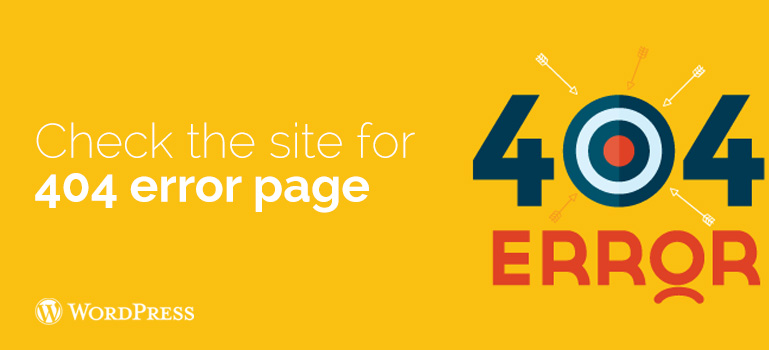
สำหรับไซต์เล็ก 404 สามารถสร้างชื่อเสียงที่ไม่ดีได้ คุณต้องตรวจสอบให้แน่ใจว่าโหลดหน้าทั้งหมดบนเว็บไซต์ของคุณอย่างถูกต้อง และไม่มีลิงก์ที่ขาดหายไป เพื่อจุดประสงค์นี้ ให้ใช้ปลั๊กอินที่ยอดเยี่ยม 404 ถึง 301 ด้วยปลั๊กอินนี้ คุณสามารถกำหนดค่าการเปลี่ยนเส้นทางด้วย 404 หน้าอื่นๆ (เช่น หน้าแรกหรือแผนผังเว็บไซต์) และการแจ้งเตือนทางอีเมลสำหรับ 404 บนไซต์ WordPress ของคุณ
- ตรวจสอบแบบฟอร์มทั้งหมดสำหรับเว็บไซต์ของคุณ
หลังจากตั้งค่าอีเมลแล้ว สิ่งต่อไปที่คุณต้องทำคือตรวจสอบให้แน่ใจว่าแบบฟอร์มทั้งหมดบนเว็บไซต์ของคุณใช้งานได้ ตรวจสอบแบบฟอร์มติดต่อ แบบฟอร์มสำหรับเพิ่มความคิดเห็น แบบฟอร์มลงทะเบียนสำหรับอีเมล และอื่นๆ ตรวจสอบให้แน่ใจว่าทุกรูปแบบบนเว็บไซต์ของคุณทำงานอย่างถูกต้อง
ตรวจสอบรายชื่ออีเมลของคุณเพื่อส่ง และใช้ปัญหาในการส่งอีเมลทดสอบเพื่อยืนยันว่าที่อยู่ใหม่ของคุณจะถูกเพิ่มลงในรายชื่อส่งเมล ฉันไม่ได้ใช้สิ่งเหล่านี้ ฉันจึงสามารถยืนยันได้อย่างมั่นใจว่าจำเป็น
หากไซต์ของคุณจะได้รับประโยชน์จากผู้เขียนหลายคนหรือแม้แต่ไซต์ที่มี WordPress หลายตัว ให้ตรวจสอบแบบฟอร์มการเข้าสู่ระบบและการลงทะเบียน ลบรายการที่ไม่จำเป็นออกจากพื้นที่ผู้ดูแลระบบสำหรับบัญชีผู้ใช้
- ตรวจสอบระบบการซื้อของเว็บไซต์ของคุณด้วยธีม WooCommerce
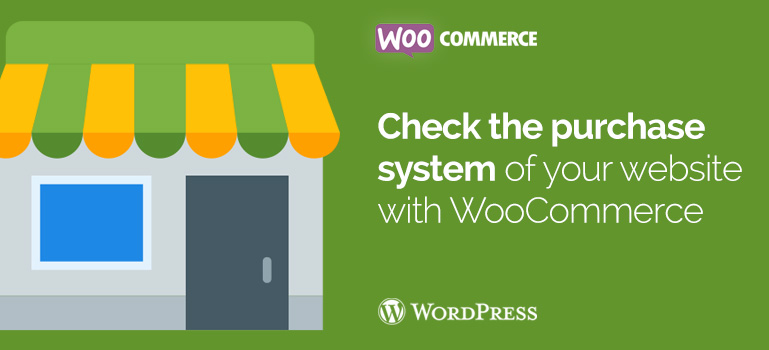
การตรวจสอบไซต์อีคอมเมิร์ซควรทำอย่างระมัดระวังมากขึ้น คุณต้องทำให้ตัวเองเป็นลูกค้า พยายามเพิ่มสินค้าลงในตะกร้า และทำธุรกรรมทดสอบเพื่อให้แน่ใจว่าทุกอย่างทำงานได้อย่างราบรื่นและไม่มีที่ติ หากคุณขายสินค้าดิจิทัล ตรวจสอบให้แน่ใจว่าสินค้าได้รับการจัดส่งในทันที สำหรับผลิตภัณฑ์ที่จับต้องได้ คุณจะต้องตรวจสอบระบบของคุณเพื่อให้ดำเนินการตามคำสั่งซื้อได้อย่างราบรื่น
- ตรวจสอบภาพ วิดีโอ แถบเลื่อน
รูปภาพและวิดีโอทำให้เว็บไซต์ทันสมัยมีการโต้ตอบมากขึ้น ตรวจสอบให้แน่ใจว่ารูปภาพทั้งหมดบนเว็บไซต์ของคุณโหลดอย่างรวดเร็วและถูกต้อง ดูวิธีเพิ่มความเร็ว WordPress โดยปรับรูปภาพให้เหมาะสม คุณควรดูวิดีโอบนเว็บไซต์ของคุณโดยใช้อุปกรณ์และเบราว์เซอร์ที่หลากหลาย เพื่อให้แน่ใจว่าทำงานได้ตามที่ตั้งใจไว้ หากคุณใช้ปลั๊กอินตัวเลื่อนสำหรับ WordPress ตรวจสอบให้แน่ใจว่าตัวเลื่อนใช้งานได้กับเบราว์เซอร์และอุปกรณ์หลักทั้งหมด
- ทดสอบการรวมตัวทางสังคม
โซเชียลมีเดียมีบทบาทสำคัญมากในการเปิดตัวผลิตภัณฑ์ใดๆ ที่ประสบความสำเร็จ ตรวจสอบให้แน่ใจว่าผู้ใช้ประเภท “Follow me …” ไม่มีปัญหาใดๆ ก่อนอื่น จำเป็นต้องตรวจสอบให้แน่ใจว่าพวกเขาสามารถสมัครรับข่าวสารและอัปเดตบนแพลตฟอร์มโซเชียลเช่น Twitter, Facebook, เพื่อนร่วมชั้น, Instagram และอื่นๆ ในเว็บไซต์ของคุณได้ ในกรณีนี้ จะเป็นการดีที่จะรวมการ์ด Twitter, เมตาดาต้า Facebook Open Graph และเครื่องมือตรวจสอบทางสังคมในไซต์ WordPress ของคุณ
หากคุณมีคำถามใดๆ เกี่ยวกับการใช้ธีม WooCommerce หรือเทมเพลต WordPress อื่นๆ โปรดใช้ฟอรัม WordPress และบริการสนับสนุนด้านเทคนิคที่พร้อมให้บริการคุณตลอด 24 ชั่วโมงทุกวันไม่เว้นวันหยุด
